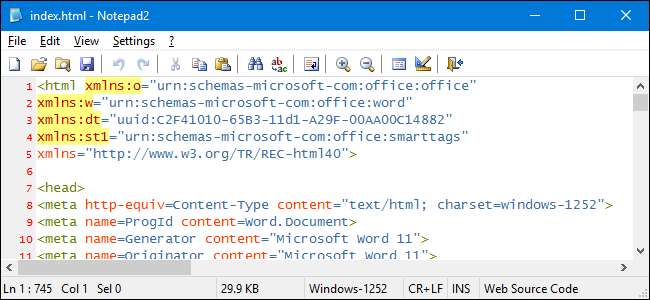
Poznámkový blok je základem systému Windows, který se roky nezměnil. Jako základní textový editor je to v pořádku, ale pokud byste jej chtěli nahradit něčím trochu výkonnějším, čtěte dále.
Textové editory jsou skvělé. Jsou rychlé a snadno použitelné pro jednoduché věci, jako je psaní rychlých poznámek, vedení datovaného souboru protokolu nebo deníku nebo úpravy liché konfigurace nebo dokonce souboru HTML. Programátoři a vývojáři je používají jako jeden ze svých základních editačních nástrojů. Poznámkový blok je již mnoho let standardním textovým editorem, který je součástí systému Windows. Problém spočívá v tom, že jak textové editory fungují, Poznámkový blok je opravdu základní. Existuje spousta alternativ, které přidávají například karty, zvýrazněnou syntaxi, automatické doplňování, záložky a přizpůsobitelná rozhraní. A většina z nich je stejně rychlá a snadno použitelná jako Poznámkový blok.
Jistě, vždy si můžete jednu nainstalovat a použít ji jako jakoukoli jinou aplikaci, ale ukážeme vám, jak vlastně nahradit Poznámkový blok, aby se váš preferovaný textový editor stal výchozím nástrojem, když vy - nebo jakákoli aplikace - otevře textové soubory nebo volá na Poznámkový blok odkudkoli v rozhraní Windows.
PŘÍBUZNÝ: Jak používat Poznámkový blok k vytvoření datovaného souboru protokolu nebo deníku
Krok první: Vyberte náhradní textový editor
Existuje spousta skvělých náhrad Poznámkových bloků. Poznámkový blok2 a Metapad jsou oba oblíbené freeware, které pracují s technikou, kterou popisujeme v tomto článku. Pokud profesionálně používáte editor pro vývoj a nevadí vám platit za další funkce, můžete se také podívat Vznešený text (70 $) a UltraEdit (99,95 $). Nejlepší editor pro vás bude záviset na tom, co od textového editoru potřebujete, proto vám doporučujeme, abyste si je vyzkoušeli a zjistili, co vás zaujalo, než se pustíte do výměny. Jakmile se dohodnete na výměně, jste připraveni přejít na zbývající část těchto pokynů.
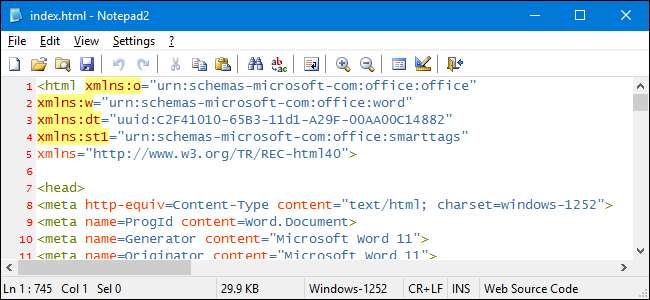
Jako příklad v tomto článku používáme program Poznámkový blok2. Díky svému relativně minimalistickému rozhraní, číslům linek a zvýrazněné syntaxi je tu dlouho oblíbeným.
Krok dva: Zajistěte, aby nový textový editor fungoval jako náhrada
PŘÍBUZNÝ: Co je to přenosná aplikace a proč na ní záleží?
Postup, který v tomto článku používáme, je ve skutečnosti nahradit soubor „notepad.exe“ ve složkách systému Windows kopií souboru EXE pro náš zvolený náhradní editor. Z tohoto důvodu bude nahrazení textového editoru, které vyberete, fungovat pouze v případě, že jeho spustitelný soubor může běžet mimo jeho vlastní složku. To obvykle není případ aplikací, které si musíte nainstalovat, takže je nejlepší hledat aplikaci, kterou si místo toho můžete stáhnout jako samostatný balíček ZIP. Přenosné aplikace jsou ideální kandidáti.
Metapad i Notepad2 jsme již otestovali a oba budou fungovat. Pokud používáte jinou aplikaci, je snadné otestovat, zda bude fungovat. Začněte stažením aplikace, kterou chcete otestovat, a instalací, pokud se jedná o instalovatelnou aplikaci. Dále budete muset najít složku aplikace. Pokud jde o přenosnou aplikaci, je to pouze složka, kterou jste extrahovali. Pokud je to nainstalovaná aplikace, najdete ji ve složkách „Program Files“ nebo „Program Files (x86)“.
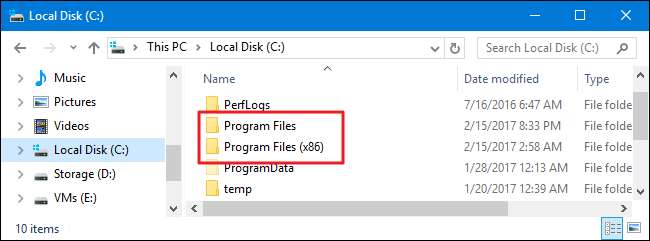
Když najdete složku aplikace, měl by se uvnitř zobrazit pouze jeden soubor s příponou EXE.
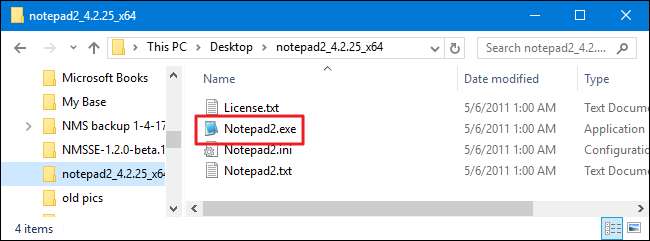
Zkopírujte spustitelný soubor tak, že jej vyberete a stisknete klávesy Ctrl + C na klávesnici. Přejděte na plochu a vložte soubor tam stisknutím kláves Ctrl + V. Myšlenkou je dostat spustitelný soubor někam úplně sám, bez dalších věcí v jeho složce. Nyní poklepejte na tento zkopírovaný soubor a zkontrolujte, zda lze spustit textový editor. Pokud ano, je dobré jít. Pokud tomu tak není, nebude to fungovat s technikami v tomto článku.
POZNÁMKA: Možná jste si všimli, že jeden z dlouholetých oblíbených textových editorů - Notepad ++ - není na našem seznamu. I když to dříve pracovalo s technikami, o nichž pojednáváme v tomto článku, musí to být dostatečně propracovaná aplikace, na kterou už ani přenosná verze nemůže běžet mimo vlastní složku.
Krok třetí: Zálohování poznámkového bloku
Protože budeme nahrazovat spustitelný soubor programu Poznámkový blok, budete nejprve chtít tento soubor zálohovat. Pravděpodobně nebudete chtít přepnout zpět na Poznámkový blok poté, co si zvyknete na náhradu, ale nikdy nevíte. Věřte tomu nebo ne, soubor „notepad.exe“ existuje na více místech ve vašem počítači a všechny nahradíte. Spustitelné soubory najdete na následujících místech:
- C: \ Windows
- C: \ Windows \ System32
- C: \ Windows \ SysWOW64 (pouze v 64bitových verzích systému Windows)
Pomocí Průzkumníka souborů přejděte do všech těchto umístění. V každém umístění vytvořte kopii souboru Poznámkového bloku výběrem souboru, stisknutím Ctrl + C jej zkopírujte a stisknutím Ctrl + V vložte kopii. a výběrem příkazu „Kopírovat“. Pravděpodobně budete požádáni o poskytnutí oprávnění správce, abyste mohli zapsat kopii souboru do libovolného systémového adresáře, ve kterém se nacházíte. Pokračujte a klikněte na „Pokračovat“.

Až budete hotovi, uvidíte originál a kopii, kterou jste vytvořili.
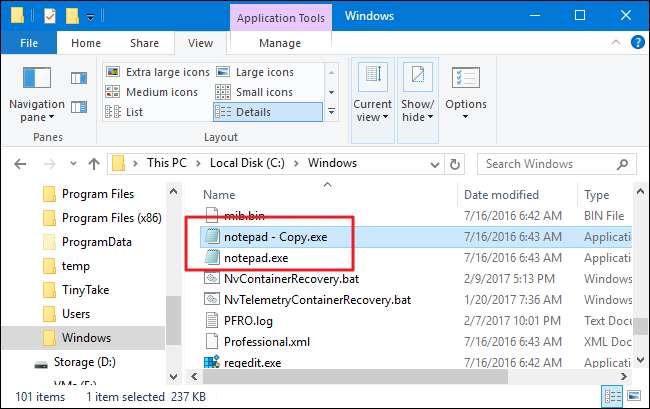
Název můžete nechat tak, jak je, nebo jej přejmenovat, jak chcete. Obvykle používáme něco jako „Notepad - Original.exe.“ Když jste vytvořili kopii Poznámkového bloku na všech třech místech, jste připraveni přejít k dalšímu kroku.
Krok čtyři: Převezměte vlastnictví a odstraňte Poznámkový blok
Po vytvoření kopií všech vašich souborů „notepad.exe“ je dalším krokem jejich odstranění. Bohužel to není tak jednoduché, jako když stisknete klávesu Delete. I když jste přihlášeni pomocí účtu správce, nemůžete pouze mazat systémové soubory, jako je Poznámkový blok. Naštěstí je stále možné převzít kontrolu nad souborem a smazat ho, aniž byste se uchýlili k nepříjemným hackům, jako je deaktivace UAC.
Následující kroky budete muset provést na všech místech, kde existuje soubor „notepad.exe“, takže se podívejte na tento seznam ve druhém kroku, pokud ještě nemáte tato okna otevřená ve Správci souborů.
Pravým tlačítkem klikněte na soubor „notepad.exe“ a vyberte „Vlastnosti“.
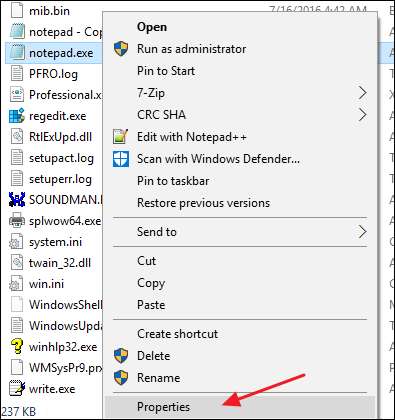
V okně Vlastnosti klikněte na kartě „Zabezpečení“ na tlačítko „Pokročilé“.
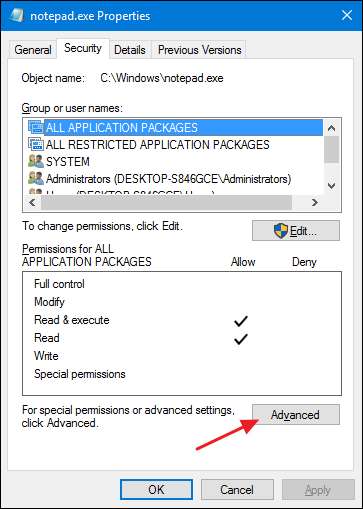
Aktuální vlastník souboru je uveden jako „TrustedInstaller“. Chystáte se převzít vlastnictví souboru svým účtem. Klikněte na odkaz „Změnit“.
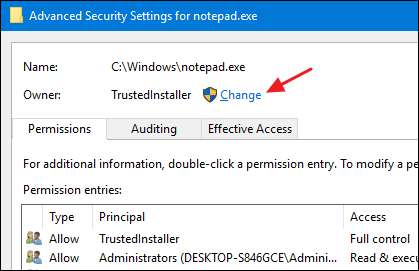
V okně „Vyberte uživatele nebo skupinu“ zadejte do pole „Zadejte název objektu k výběru“ název svého uživatelského účtu a klikněte na tlačítko „Zkontrolovat jména“. Pokud jste zadali platný název, měl by se název změnit, aby se před ním zobrazila celá cesta k uživatelskému jménu s názvem počítače. Poté můžete kliknout na tlačítko „OK“.
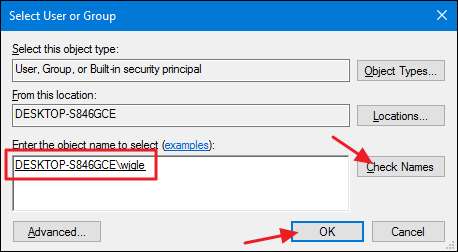
PŘÍBUZNÝ: Všechny funkce, které vyžadují účet Microsoft ve Windows 10
POZNÁMKA: Pokud používáte a Účet Microsoft (nikoli místní účet), vaše oficiální uživatelské jméno je pouze prvních 5 písmen celé e-mailové adresy, kterou jste použili k založení účtu. Pravděpodobně jste si také všimli, že těchto pět písmen bylo také použito k pojmenování vaší uživatelské složky.
V okně „Pokročilé nastavení zabezpečení“ uvidíte, že váš uživatelský účet je nyní uveden jako vlastník souboru „notepad.exe“. Pokračujte a klikněte na „OK“.
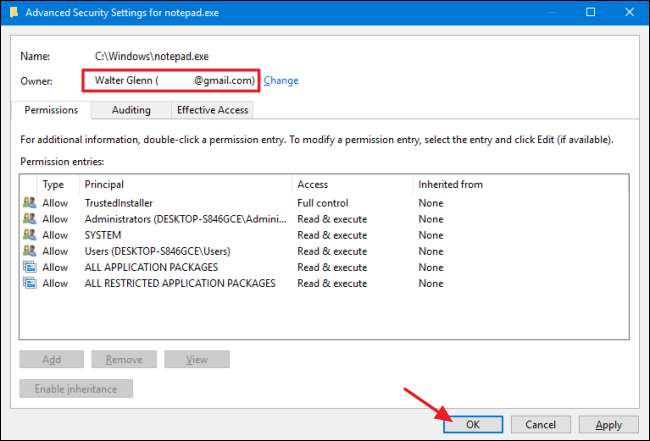
Na kartě Zabezpečení v okně Vlastnosti souboru klikněte na tlačítko Upravit.

V okně Oprávnění vyberte skupinu „Správci“ a poté kliknutím zaškrtněte ve sloupci „Povolit“ oprávnění „Plná kontrola“. Všimněte si, že tím automaticky vyplníte všechny ostatní zaškrtnutí ve sloupci „Povolit“. Nyní můžete kliknout na „OK“.
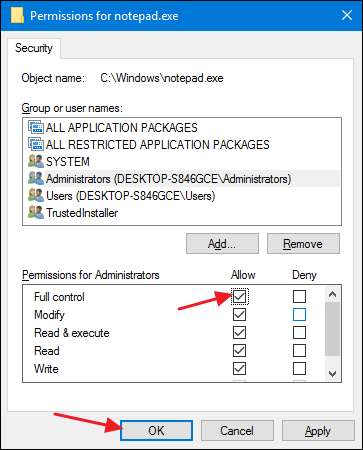
Zobrazí se bezpečnostní upozornění s varováním, že se chystáte změnit nastavení oprávnění v systémových složkách. Pokračujte a klikněte na „Ano“.

Kliknutím na „OK“ zavřete okno Vlastnosti souboru.
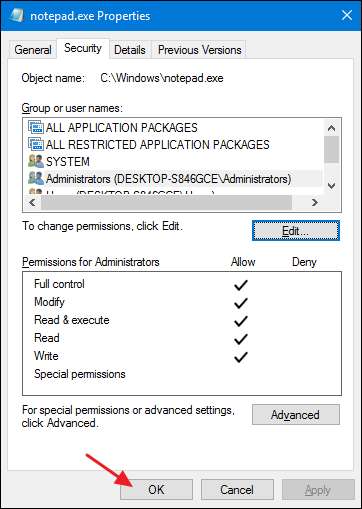
Nyní byste měli mít všechna potřebná oprávnění k odstranění souboru „notepad.exe“ v tomto umístění. Stačí jej vybrat, stisknout klávesu Odstranit a po zobrazení výzvy k zadání oprávnění správce kliknout na Ano. Po dokončení by měl být soubor „notepad.exe“ odstraněn, takže vám zůstane pouze záložní kopie, kterou jste vytvořili dříve.
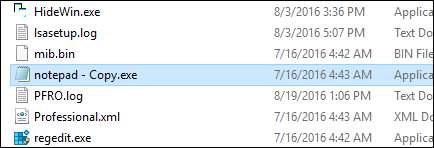
Pokračujte a proveďte všechny tyto kroky na všech místech, kde jste našli soubor „notepad.exe“. Až budete hotovi, jste připraveni přejít k dalšímu kroku.
Krok pět: Pusťte svůj náhradní textový editor
A teď přichází ta snadná část. Nyní, když jste zálohovali a poté odstranili soubor „notepad.exe“ ze všech jeho umístění, jste konečně připraveni vložit náhradní spustitelný soubor.
Nejprve najděte spustitelný soubor pro náhradní textový editor. Pokud to byl ten, který jste otestovali, možná stále sedí na ploše. V opačném případě jej budete muset najít ve složce aplikace. Zkopírujte spustitelný soubor tak, že jej vyberete a stisknete Ctrl + C.
Dále přejděte do každého umístění, ze kterého jste odstranili původní soubor „notepad.exe“, a vložte kombinaci stisknutím Ctrl + V. Pravděpodobně budete muset poskytnout oprávnění správce k vložení souboru, takže pokračujte a klikněte na „Pokračovat“.
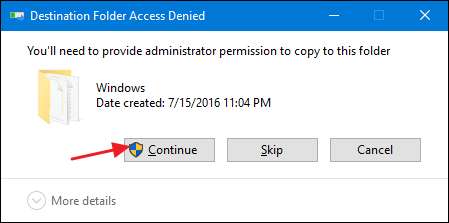
Hned po vložení kopie ji přejmenujte na „notepad.exe“. K tomuto kroku budete pravděpodobně muset znovu poskytnout oprávnění správce.
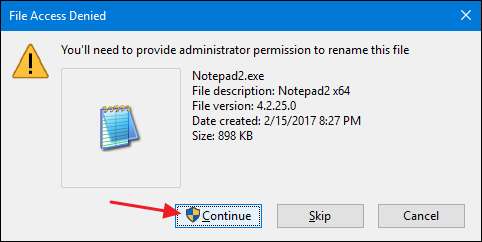
Nebojte se, pokud se miniatura změní a zobrazí starou ikonu Poznámkového bloku. Pokračujte a opakujte tyto kroky pro všechna umístění, kde byl původně umístěn soubor „notepad.exe“.
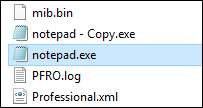
Až budete hotovi, můžete věci snadno otestovat stisknutím klávesy Start, zadáním „poznámkového bloku“ a stisknutím klávesy Enter. Měl by přijít váš nový textový editor. A teď, kdykoli Poznámkový blok zavolá Windows nebo jiná aplikace, místo toho získáte preferovaný náhradní editor.







